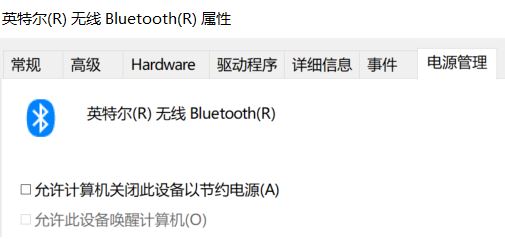
出现这样的问题,除了蓝牙设备里这样子设置过了,鼠标和其他指针设备里,也要进行这样的设置才不会出现蓝牙鼠标自动进入休眠模式的现象,下面winwin7小编给大家分享下设置方法解决蓝牙鼠标失灵的问题。
防止蓝牙鼠标一段时间未使用进入休眠的设置方法:
1、在键盘上按下windows+X 组合键打开超级菜单,点击“设备管理器”;
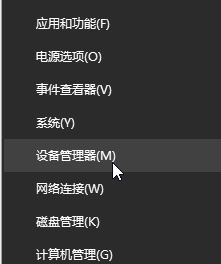
2、在设备管理器中展开:鼠标和其他指针设备 ,在下面鼠标设备上www.xiuchufang.com单击右键,选择“属性”;
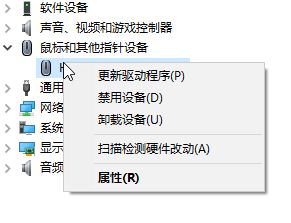
3、切换到【电源管理】选卡,在下面将【允许计算机关闭此设备以节约电源】的选项去掉点击确定保存设置即可!
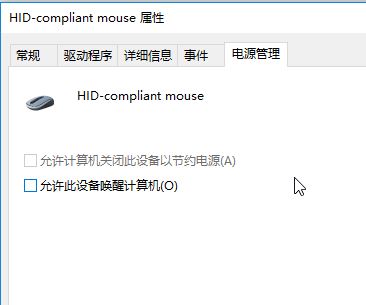
然后将其他一些什么“人体学输入设备”下面的设备的节约电源模式也关闭即可!
以上便是winwin7小编给大家分享的win10系统蓝牙鼠标一段时间未用就失灵必须重启的解决方法!